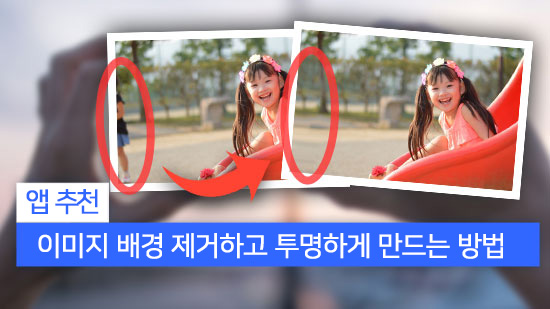간편한 무료 화면 녹화 프로그램 10가지 추천(2026년 최신)
컴퓨터 화면을 녹화할 수 있는 무료 프로그램 10가지 추천!
검색을 해보면 너무 많은 무료 화면 녹화 프로그램이 있어 어떤 프로그램이 가장 좋은지 쉽게 알 수가 없다. 프로그램마다 기능과 성능, 녹화 품질에 차이가 있어 선택 장애가 오기 쉽다. 오늘은 운영 체제별로 가장 많이 사용되고 있는 무료 화면 녹화 프로그램 10가지를 소개하겠다!
무료 화면 녹화 프로그램 Top 10
모든 용도로 가장 추천할만한 프로그램
1. 파워디렉터 - 직관적인 사용법과 고화질 화면 녹화, 녹화 후 편집

제작사: 사이버링크
무료 여부: 30일 무료 / 화면 녹화 + 편집까지 동시에 가능
지원 운영 체제: 윈도우
가장 추천하고 싶은 프로그램은 화면 녹화와 동영상 편집이 동시에 가능한 파워디렉터이다. 이 프로그램은 기본적으로 동영상 편집 프로그램이지만 화면 녹화 기능을 기본으로 지원하며 풀HD 60p까지 녹화를 지원한다.
마이크 음성을 녹음하거나 웹캠을 추가할 수 있고 트위치, 유튜브, 페이스북 등에 바로 스트리밍할 수도 있다. 게임 화면을 녹화하거나 온라인 교육 영상, 프레젠테이션 자료까지 만들 수 있는 만능 화면 녹화 프로그램이다!
2. 캠스튜디오

제작사: Rendersoft
무료 여부: 완전 무료
지원 운영 체제: 윈도우
윈도우에서만 사용할 수 있는 오픈 소스 화면 녹화 프로그램으로 사용법이 정말 간편하다. 마우스 클릭 및 오디오뿐만 아니라 녹화할 화면을 자유롭게 지정할 수 있다.
다만 한국어를 지원하지 않으며 스트리밍이나 동영상 편집 같은 추가 기능을 지원하지는 않는다.
3. TechSmith Capture(이전의 Jing)
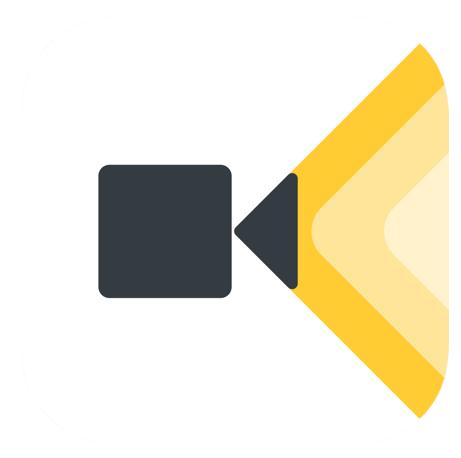
제작사: TechSmith
무료 여부: 무료
지원 운영 체제: 윈도우 및 Mac
TechSmith Capture는 마이크와 웹캠을 쉽게 사용하면서 컴퓨터 화면을 녹화할 수 있는 무료 프로그램이다.
프로그램을 사용하려면 계정을 만들어야 하며 녹화가 완료되면 해당 계정의 클라우드에 있는 폴더에 저장된다.
4. 모바비 스크린 레코더

제작사: 모바비
무료 여부: 7일 동안 제한 없이 무료
지원 운영 체제: 윈도우 및 Mac
컴퓨터 화면 속 특정 영역을 간단하게 녹화할 수 있는 프로그램이다. 웹캠, 마이크, 키보드 키 또는 마우스 클릭 표시를 추가할 수 있다.
많은 사람들이 사용하는 프로그램 중 하나이지만 7일 무료 버전에는 다음과 같은 기능 제한이 있다: 최대 5분간만 녹화 가능, 워터마크가 들어감
게임 녹화에 적합한 프로그램
1. OBS
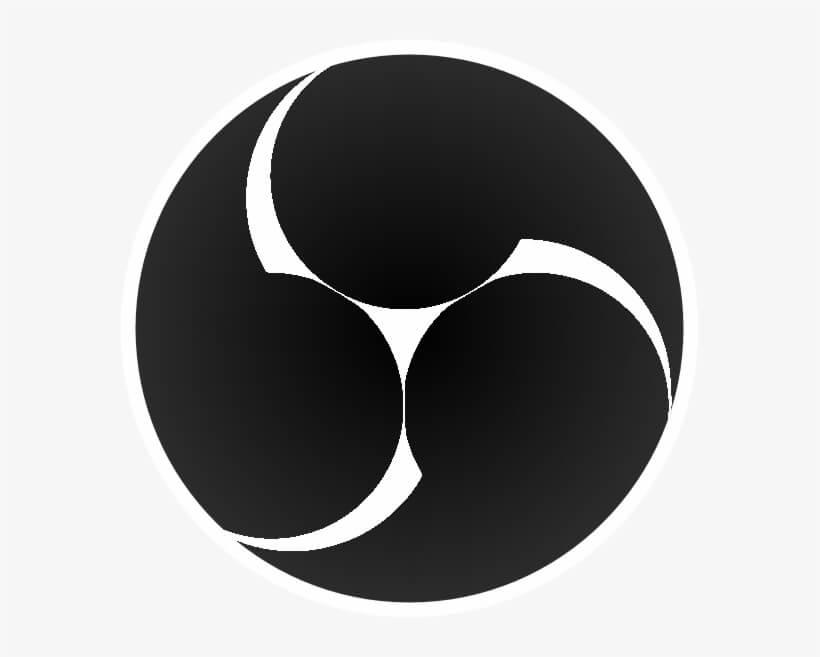
제작사: OBS
무료 여부: 오픈 소스
지원 운영 체제: Mac, 윈도우 & 리눅스
OBS Studio(Open Broadcaster Software)는 게임 플레이 화면을 녹화하고 마이크와 웹캠까지 추가할 수 있어 게이머들이 많이 사용하는 프로그램이다. 오디오 및 동영상 편집 기능까지 포함되어 있다는 점도 큰 장점이다.
하지만 그만큼 사용법이 다소 까다롭다는 단점이 있다.
2.리스트림

제작사: 리스트림
무료 여부: 무료 및 유료 버전
지원 운영 체제: 윈도우 및 Mac OS
리스트림은 30개 이상의 플랫폼에서 스트리밍할 수 있는 스트리밍 프로그램이다. 무료 버전에서도 무제한 스트리밍과 게이머를 위한 유용한 기능을 다수 사용할 수 있다.
유료 버전은 커스텀 서버를 통한 스트리밍, 나중에 라이브로 스트리밍할 영상을 미리 녹화하는 기능, 스트림 데이터 등과 같은 기능을 제공한다.
3.엑스플릿

제작사: SplitmediaLabs
무료 여부: 무료 및 유료 버전
지원 운영 체제: 윈도우 및 Mac OS
엑스플릿은 화면 녹화 및 게임 방송 녹화에 탁월한 프로그램으로, 특히 라이브 방송 중에 시청자와 편리하게 소통할 수 있는 기능이 있다.
그러나 무료 버전에는 해상도가 720p를 초과하는 워터마크, 콘텐츠는 상업적으로 사용할 수 없으며, 여러 플랫폼에서 동시에 스트리밍할 수 없다는 제한이 있다.
맥북용 추천 프로그램
1. 퀵타임
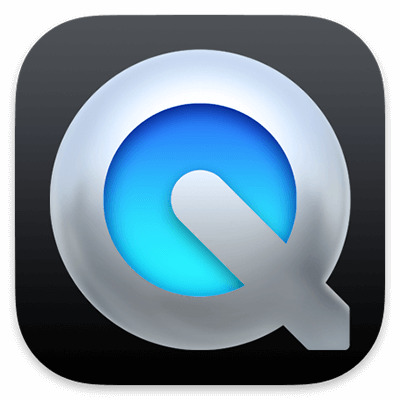
제작사: Apple Inc.
무료 여부: 대부분의 맥북에 기본 탑재
지원 운영 체제: Mac
퀵타임 멀티미디어 플레이어를 사용해 마이크뿐만 아니라 영상도 간편하게 녹화할 수 있으며 기본적인 동영상 편집 기능도 지원한다.
그러나 맥북만 지원한다는 본질적인 단점이 있으며 일부 비디오 포맷을 읽으려면 추가 코덱을 설치해야 한다.
2. Apowersoft Screen Recorder

제작사: Apowersoft
무료 여부: 무료
지원 운영 체제: 윈도우 및 Mac
컴퓨터 화면을 쉽게 녹화할 수 있는 가벼운 프로그램이다. 다른 프로그램과 마찬가지로 기본적인 편집 기능도 제공하지만
녹화 시 웹캠 화면을 동시화면으로 넣을 수 없다는 단점이 있다.
3. VLC

제작사: VideoProc
무료 여부: 오픈 소스
지원 운영 체제: 윈도우, Mac 및 리눅스
VLC는 멀티미디어 재생 기능 외에도 추가 코덱을 설치하지 않고도 화면을 녹화할 수 있는 기능도 제공한다.
그러나 VLC 드라이브 자체에 표시되는 비디오와 오디오만 녹화할 수 있어 제대로 작동하지 않는 경우가 많다.
화면 녹화 프로그램 관련 FAQ
최대 녹화 해상도와 프레임 속도를 확인해야 한다. 특히 게이밍 영상을 녹화하는 경우에는 프레임 속도가 매우 중요하다. 게이밍 모니터는 대부분 144hz 이상의 주사율을 가지고 있는데 화면 녹화 프로그램이 144hz 녹화를 지원하지 않으면 게임 장면을 그대로 담을 수 없기 때문이다.
일부 화면 녹화 기능을 지원하는 편집기를 사용하면 녹화를 한 후 바로 영상을 편집할 수 있어 편리하다. 대표적으로 파워디렉터 같은 동영상 편집 프로그램이 있다. 녹화 기능도 전용 녹화 프로그램에 비해 전혀 떨어지지 않는다.
프로그램마다 다르긴 하지만 대부분의 경우 가능하다. 게임을 플레이하면서 녹화 프로그램을 통해 동시 송출할 수 있다.


![윈도우 무비 메이커 대체 편집기 3종 추천 [2026년 최신]](https://dl-file.cyberlink.com/web/content/b218/Thumbnail.jpg)